电脑桌面被隐藏了怎么整回来 电脑桌面的图标隐藏了怎么找回
更新时间:2023-10-23 12:09:03作者:xiaoliu
电脑桌面被隐藏了怎么整回来,当我们使用电脑时,桌面上的图标是我们经常使用的快捷方式,然而有时候我们会遇到桌面图标被隐藏的情况,这给我们的使用带来了一些困扰,当电脑桌面的图标被隐藏了,我们应该如何找回呢?不要担心解决这个问题其实并不困难。在本文中我们将介绍一些简单的方法,帮助你重新找回被隐藏的电脑桌面图标。无论你是因为不小心操作还是其他原因导致桌面图标消失,下面的方法都能帮助你解决这个问题。
具体步骤:
1.首先打开自己的电脑,随便对准一个位置。点击鼠标右键,在跳出的界面框中找到‘查看’。
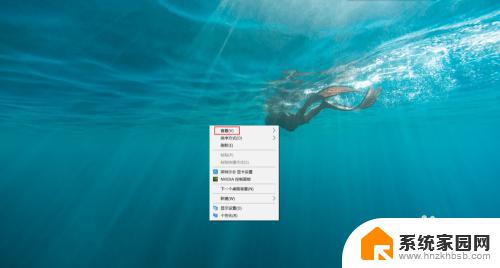
2.然后鼠标拖到‘查看’处,继续拖动鼠标找到‘显示桌面图标’。点击‘显示桌面图标’,桌面便可恢复。
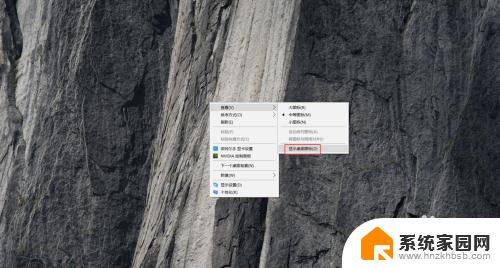
3.接下来同时在此界面框中,点击‘将图标与网格对齐’,会发现图标与网格自动对齐。
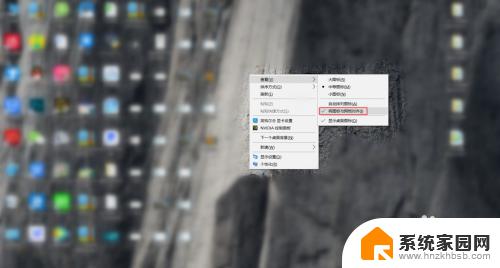
4.最后还可以点击‘自动排列图标’,会发现桌面的图标会依次整齐的排列在电脑桌面上。
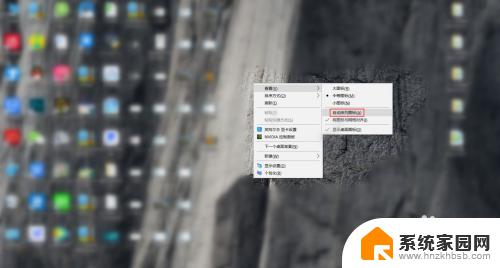
以上是电脑桌面被隐藏后如何还原的全部内容,如果您不明白,请按照本文所述的方法进行操作,希望这篇文章能够帮助到您。
电脑桌面被隐藏了怎么整回来 电脑桌面的图标隐藏了怎么找回相关教程
- 隐藏的应用怎么恢复到桌面 电脑桌面图标消失怎么找回
- 电脑桌面隐藏的文件夹怎么找出来 如何在电脑桌面找回隐藏的文件夹
- 手机桌面图标怎样隐藏起来 手机桌面图标隐藏教程
- 电脑文件夹被隐藏了怎么找出来 怎么找到隐藏的文件夹
- 鼠标被隐藏了怎么调出来 鼠标不见了怎么找回
- 如何将电脑桌面图标隐藏 如何隐藏个别桌面图标
- 电脑桌面文件隐藏了怎么弄出来怎么办 恢复不小心隐藏的电脑桌面文件方法
- 怎么把桌面图标隐藏一个 如何单独隐藏桌面图标
- 在桌面隐藏的应用怎么弄出来 电脑隐藏软件怎么显示
- 怎样把手机桌面图标隐藏起来 苹果手机如何隐藏图标
- win家庭版怎么恢复系统 怎样恢复笔记本电脑系统
- mac怎样转换windows 苹果电脑怎么切换到windows系统
- 苹果电脑如何抹掉windows系统 Mac怎么彻底卸载Windows系统
- windows sonic有什么用 Windows Sonic音效是什么
- 怎样不让windows自动更新软件 笔记本电脑自动更新关闭教程
- windows如何关闭软件开机启动 电脑开机启动软件关闭方法
电脑教程推荐
- 1 windows系统清理c盘 Windows 清理C盘的技巧
- 2 小米突然不能快充怎么办 小米手机快充失效原因
- 3 login用户名和密码 电脑忘记用户名和密码怎么办
- 4 手机屏幕怎么设置一直亮 手机屏幕常亮设置方法
- 5 远程计算机不接受连接怎么设置 如何处理远程计算机不允许连接
- 6 windows十的截图怎么 笔记本电脑如何截屏图片
- 7 关机命令shutdown -s -t Windows关机命令 shutdown /p
- 8 日记本密码锁忘记密码怎么开 密码日记本忘记密码解决办法
- 9 手机如何更改照片的像素和大小 手机图片像素大小调整教程
- 10 移动云盘个人空间怎么清理 中国移动云盘如何清理缓存